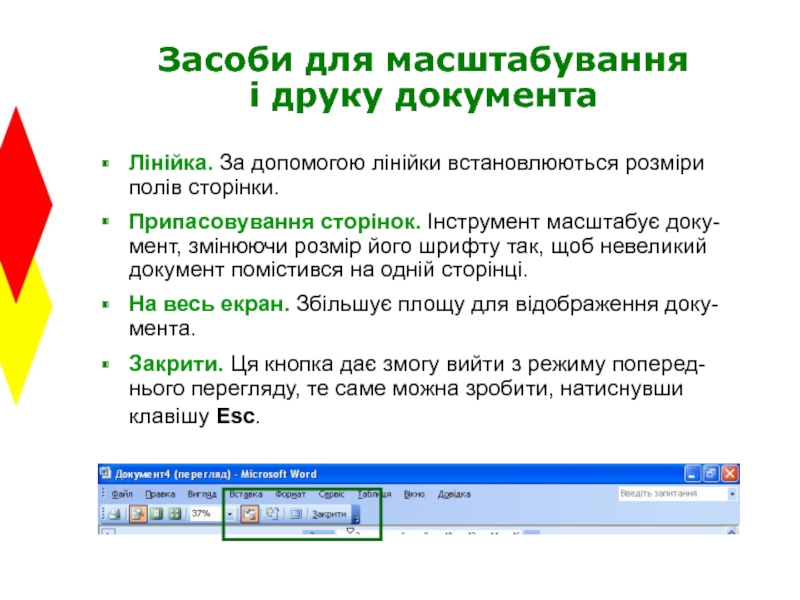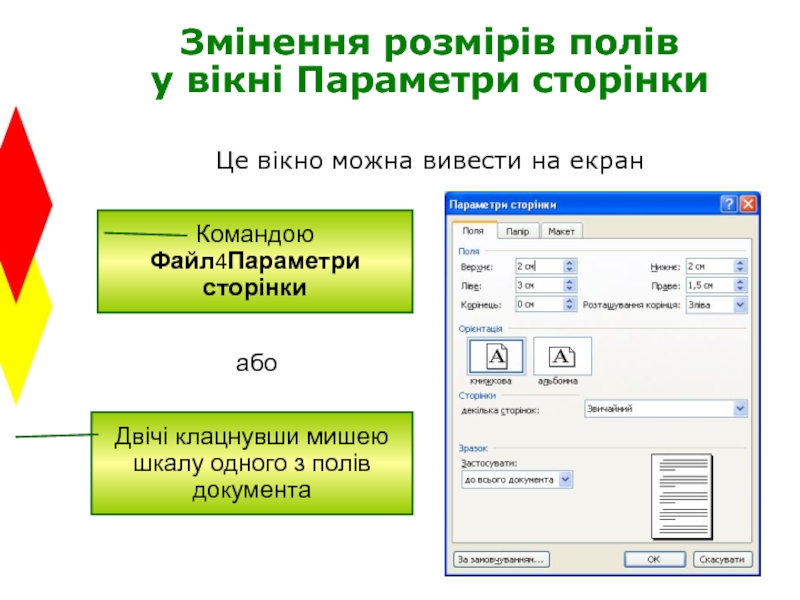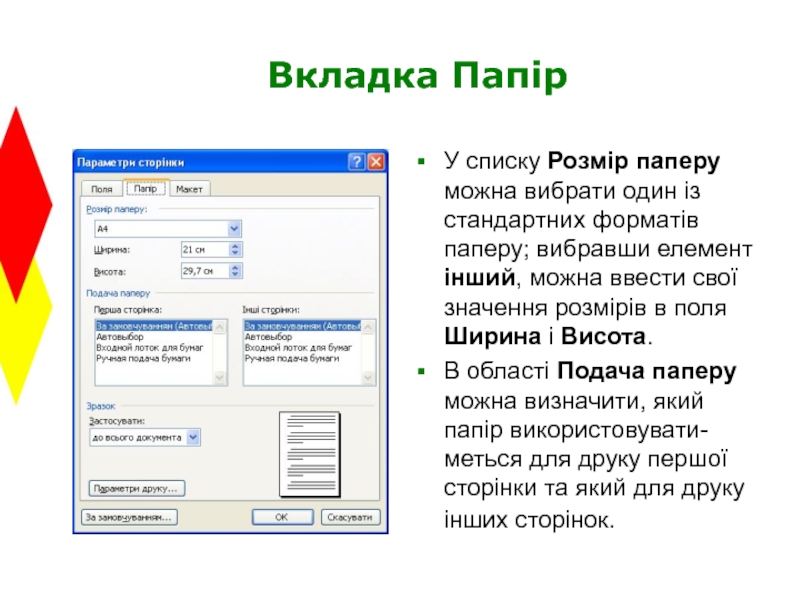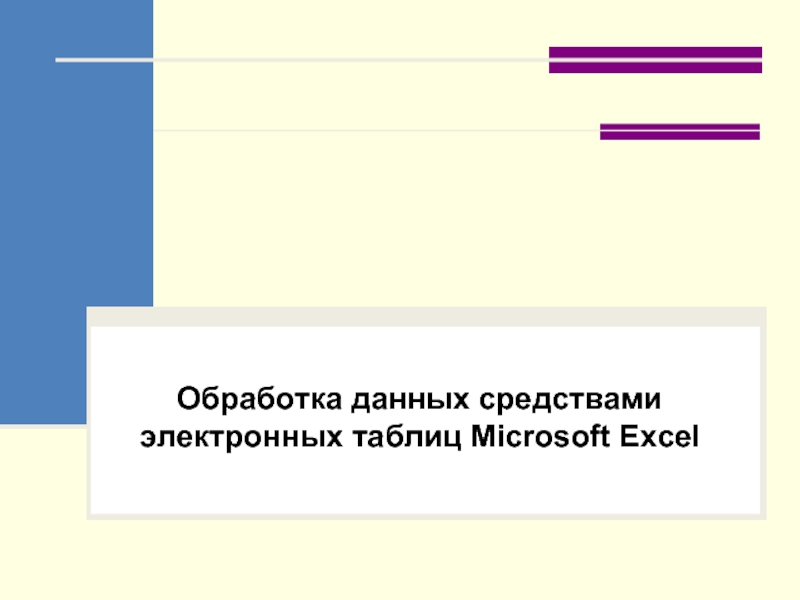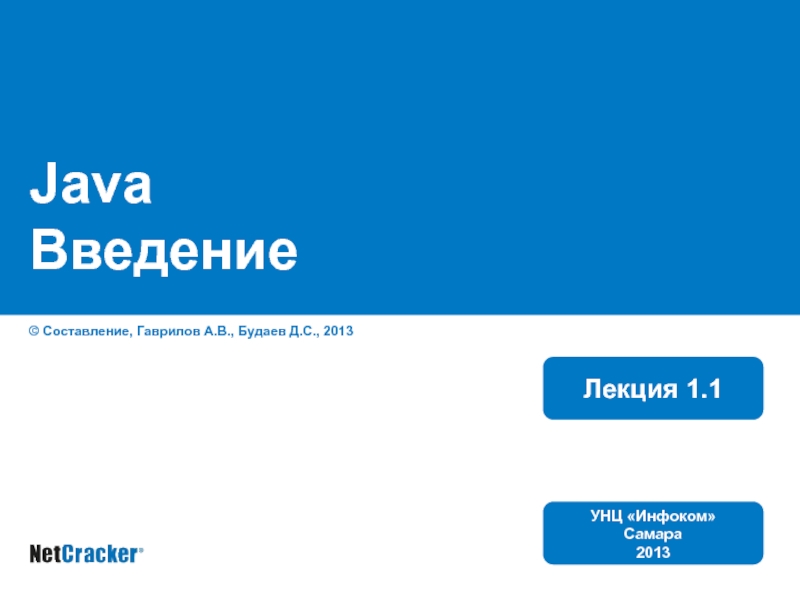- Главная
- Разное
- Дизайн
- Бизнес и предпринимательство
- Аналитика
- Образование
- Развлечения
- Красота и здоровье
- Финансы
- Государство
- Путешествия
- Спорт
- Недвижимость
- Армия
- Графика
- Культурология
- Еда и кулинария
- Лингвистика
- Английский язык
- Астрономия
- Алгебра
- Биология
- География
- Детские презентации
- Информатика
- История
- Литература
- Маркетинг
- Математика
- Медицина
- Менеджмент
- Музыка
- МХК
- Немецкий язык
- ОБЖ
- Обществознание
- Окружающий мир
- Педагогика
- Русский язык
- Технология
- Физика
- Философия
- Химия
- Шаблоны, картинки для презентаций
- Экология
- Экономика
- Юриспруденция
Текстовый процесор. Підготовка документа до друку. (Урок 18) презентация
Содержание
- 1. Текстовый процесор. Підготовка документа до друку. (Урок 18)
- 2. Повторення Назвіть режими відображення документа у
- 3. Попередній перегляд документа Режим попереднього перегляду можна встановити, виконавши команду Файл4Попередній перегляд
- 4. Засоби для масштабування і друку документа
- 5. Засоби для масштабування і друку документа
- 6. Настроювання параметрів сторінки Ліве поле документа
- 7. Змінення розмірів полів у вікні Параметри сторінки
- 8. Вкладка Папір У списку Розмір паперу можна
- 9. Розташування тексту в кількох колонках або
- 10. Верстка сторінок Розрив сторінки — місце,
- 11. Розриви розділів і сторінок
- 12. Вправа Підготуйте до друку багатосторінковий документ:
- 13. Установіть відповідність
- 14. Контрольні запитання і завдання З якою метою
- 15. Висновки Режим попереднього перегляду використовують перед друком
- 16. Домашнє завдання Підготувати відповіді на питання для
Слайд 2Повторення
Назвіть режими відображення документа у програмі Word.
Що таке недруковані
Яке розташування тексту застосовують у книжках, а яке — в журналах?
У чому полягає відмінність у розташуванні тексту в програмах Word та Publisher?
Слайд 3Попередній перегляд документа
Режим попереднього перегляду можна встановити,
виконавши команду
Слайд 4Засоби для масштабування
і друку документа
Друк. Після клацання на панелі
Збільшення. Клацнувши цю кнопку, відображення сторінки можна збільшити до реального розміру або зменшити його так, щоб сторінка помістилася на екрані.
Сторінка повністю. Цей інструмент дає змогу побачити сторінку повністю.
Декілька сторінок. Клацнувши цю кнопку і вибравши варіант від- ображення сторінок на екрані, можна побачити відразу кілька стороінок.
Масштаб. Список, у якому можна вибрати значення масштабу відображення сторінки.
Слайд 5Засоби для масштабування
і друку документа
Лінійка. За допомогою лінійки встановлюються розміри
Припасовування сторінок. Інструмент масштабує доку- мент, змінюючи розмір його шрифту так, щоб невеликий документ помістився на одній сторінці.
На весь екран. Збільшує площу для відображення доку- мента.
Закрити. Ця кнопка дає змогу вийти з режиму поперед- нього перегляду, те саме можна зробити, натиснувши клавішу Esc.
Слайд 6Настроювання параметрів сторінки
Ліве поле документа
Праве поле документа
Область
тексту
Розміри полів можна змінювати,
Слайд 7Змінення розмірів полів у вікні Параметри сторінки Це вікно можна вивести на екран
Командою Файл4Параметри сторінки
Двічі клацнувши мишею шкалу одного з полів документа
або
Слайд 8Вкладка Папір
У списку Розмір паперу можна вибрати один із стандартних форматів
В області Подача паперу можна визначити, який папір використовувати- меться для друку першої сторінки та який для друку інших сторінок.
Слайд 10Верстка сторінок
Розрив сторінки — місце, де завершу-
ється одна сторінка
і
Розділ — це частина документа, що має певні параметри форматування сторінки.
Створити нову сторінку чи розділ можна з допомогою вікна Розрив, що виводиться на екран командою Вставка4Розрив
Слайд 12Вправа
Підготуйте до друку багатосторінковий документ:
задайте параметри сторінки;
розташуйте один
перевірте, чи все гаразд, перейшовши у режим попереднього перегляду документа (порядок виконання вправи описано у практикумі).
Слайд 14Контрольні запитання і завдання
З якою метою використовується і які переваги на-
дає
Як вибрати для документа формат паперу і змінити розміри полів сторінки?
Як розмістити текст у кількох колонках?
Як перенести текст на наступну сторінку або в на- ступну колонку?
Що таке розділ у контексті форматування сторінок документа?
Як створити розділ у документі?
Слайд 15Висновки
Режим попереднього перегляду використовують перед друком документа.
Щоб забезпечити найкраще розташування
За потреби текст на сторінці можна розмістити в кількох колонках.
Розділ — це частина документа, що має певні пара- метри форматування сторінки. Вони створюються автоматично або вручну за допомогою команди Вставка4Розрив.
Слайд 16Домашнє завдання
Підготувати відповіді на питання для роз-
думів та виконати завдання для
Виконати завдання 5, 6 з робочого зошита.
Розв’язати кросворд та ребуси.